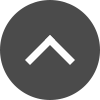DAWでレコーディングするとタイミングがずれてしまう場合の対処法

こんにちは!
Deco Music School 講師の齋藤駿平です。
皆さんは、ご自宅でDAWを使って、ボーカル、キーボードやギターなどを録音する際、
「録音した音を再生すると実際に演奏したタイミングとずれてしまっている」
という経験はありませんか???
せっかくいいテイクが録れたと思ったのに、その[ズレ]で、
録り直した経験ありませんか???
今回はそんな
「録音した音のタイミングがズレてしまう場合の対処方法」
についてお話ししたいと思います。
そんな場合は、
「録音した音がほんの少しだけズレて再生される」ような設定
をすることで、改善することができます。
各DAWで名称は変わっています。
こちらの主要なDAWではこういった名称になっています!
Studio Oneでは、録音オフセット
Logic Proでは、レコーディングディレイ
Cubaseでは、録音開始ポジションオフセット
Protoolsでは、遅延補正
今回は、Studio One 5を使ってご説明したいと思います。
1 . ドラムやクラップなどのアタック(音の立ち上がり)が早い音(サウンドサンプル)をトラックに取り込みます。
2 . オーディオインターフェイスのアウトプットからインプットへシールドケーブルを接続し、ループバック録音できるようにします。
3 . 新規オーディオトラックを作成して、シールドを接続したインプットを入力に設定し、録音可能状態にします。
4 . 1で用意した音源を再生し、3で用意したトラックに録音し直します。
5 . 1のトラックと、4で録音したトラックのズレを計算し、オフセット設定に値を入力します。
以上です。
↓↓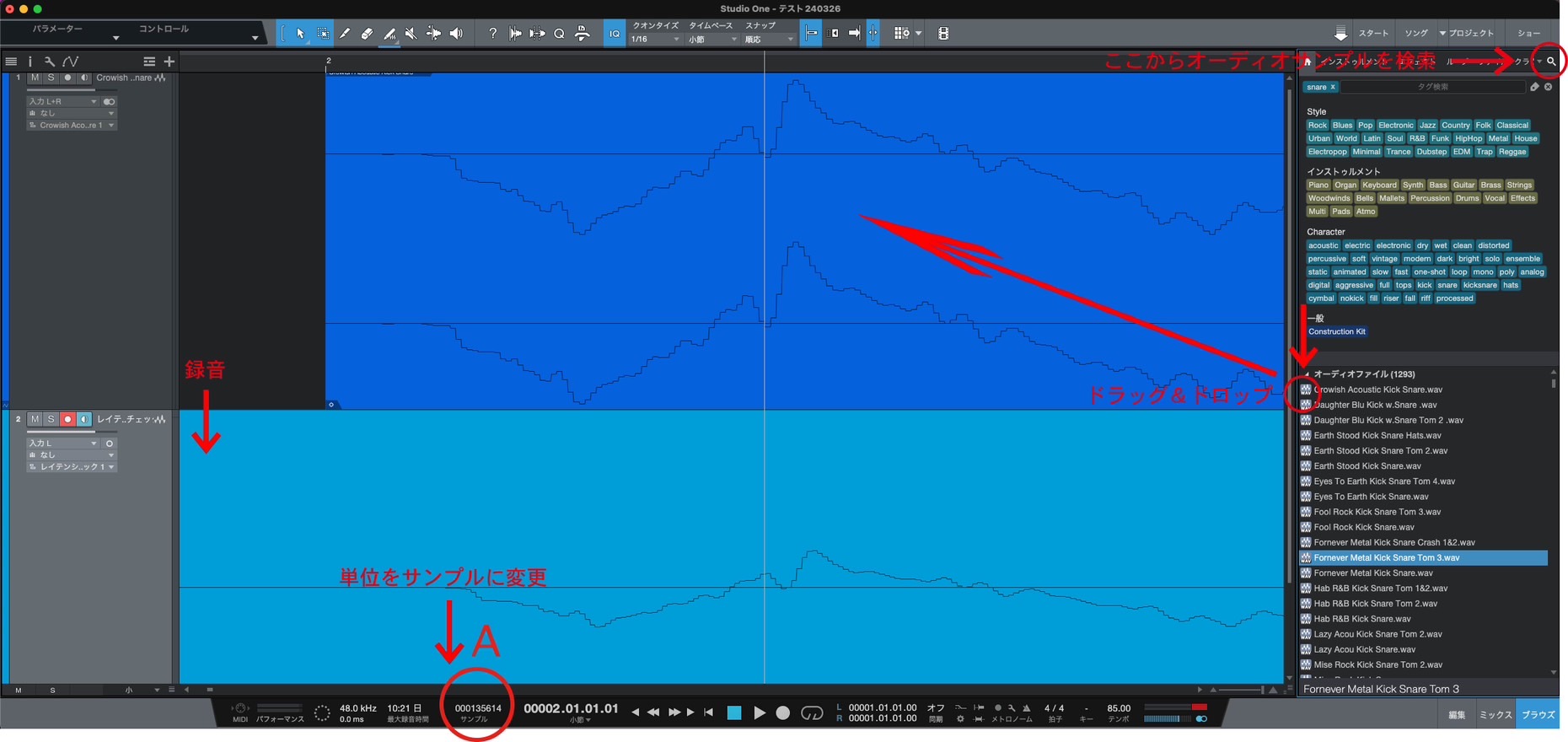
それでは上の画像を参照しながら、下記の手順を追ってみて下さい。
11 . DAWのカウンターを「秒→サンプル」に変更します。
12 . ブラウズ画面の虫眼鏡アイコンで使用する音源を検索(今回はスネアドラムを使います。)し、
一番上に出てくるスネアの音を画面左側の空白にドラッグ&ドロップしトラックを作成します。
13 . 1小節分程度の余白を、頭に作ってください。
14 . キーボード「T」を押し、新規オーディオ(mono)トラックを作成します。
15 . 12のトラックの音を、物理的ループバックにて、14で作ったトラックに録音します。
16 . 12のトラックを選択状態にします。カーソルを波形のわかりやすい位置におき、サンプルの値をメモっておきましょう。(A)
17 . 15で録音したトラックでも同じ位置にカーソルをおき、サンプル値をメモします。 (B)
18 . AからBを引きます。引き算すると-3でした。
(135614-135617)
Bの画像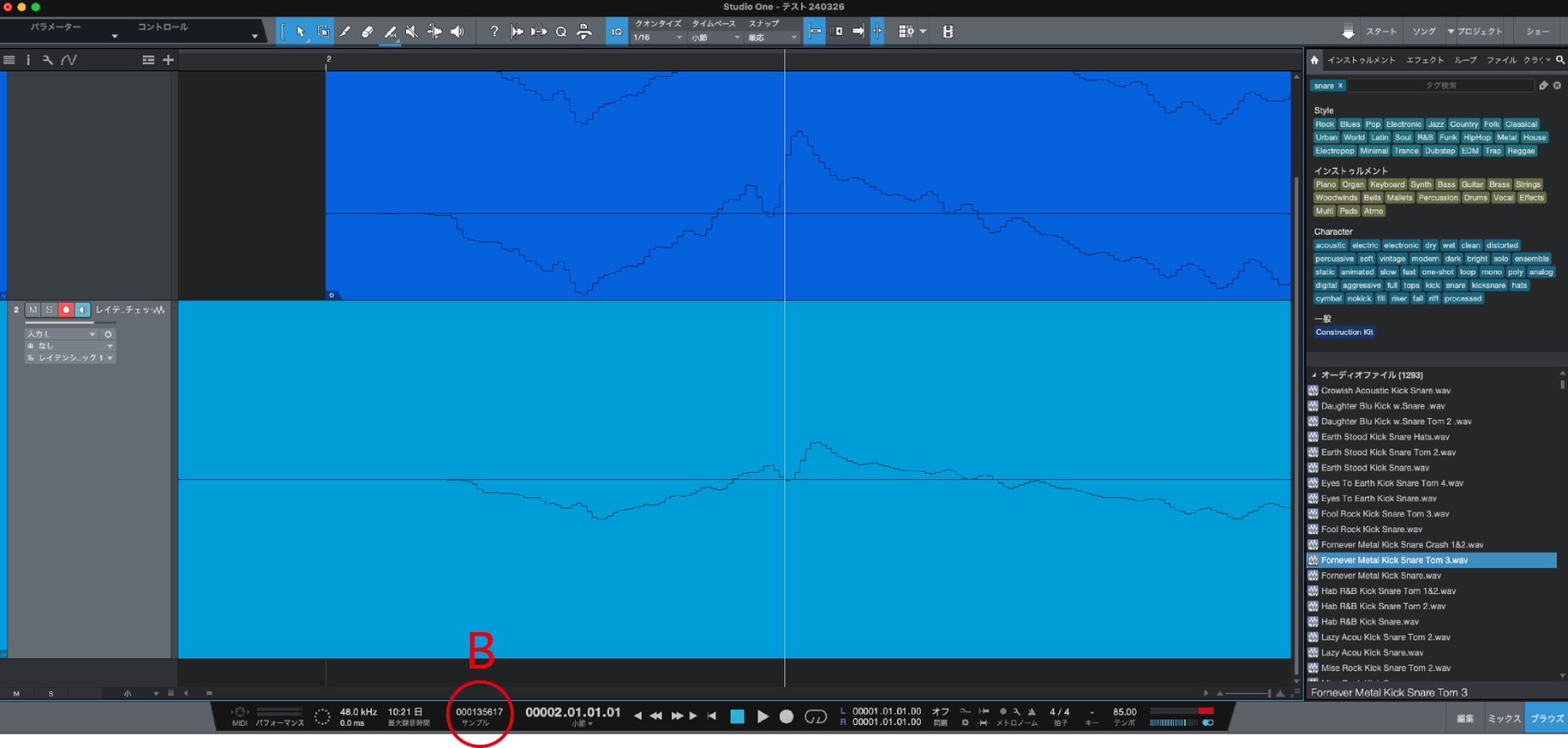
19 . Studio One 環境設定 → 詳細 → オーディオの、録音オフセットに18で計算した数値を入力します。
環境設定の画像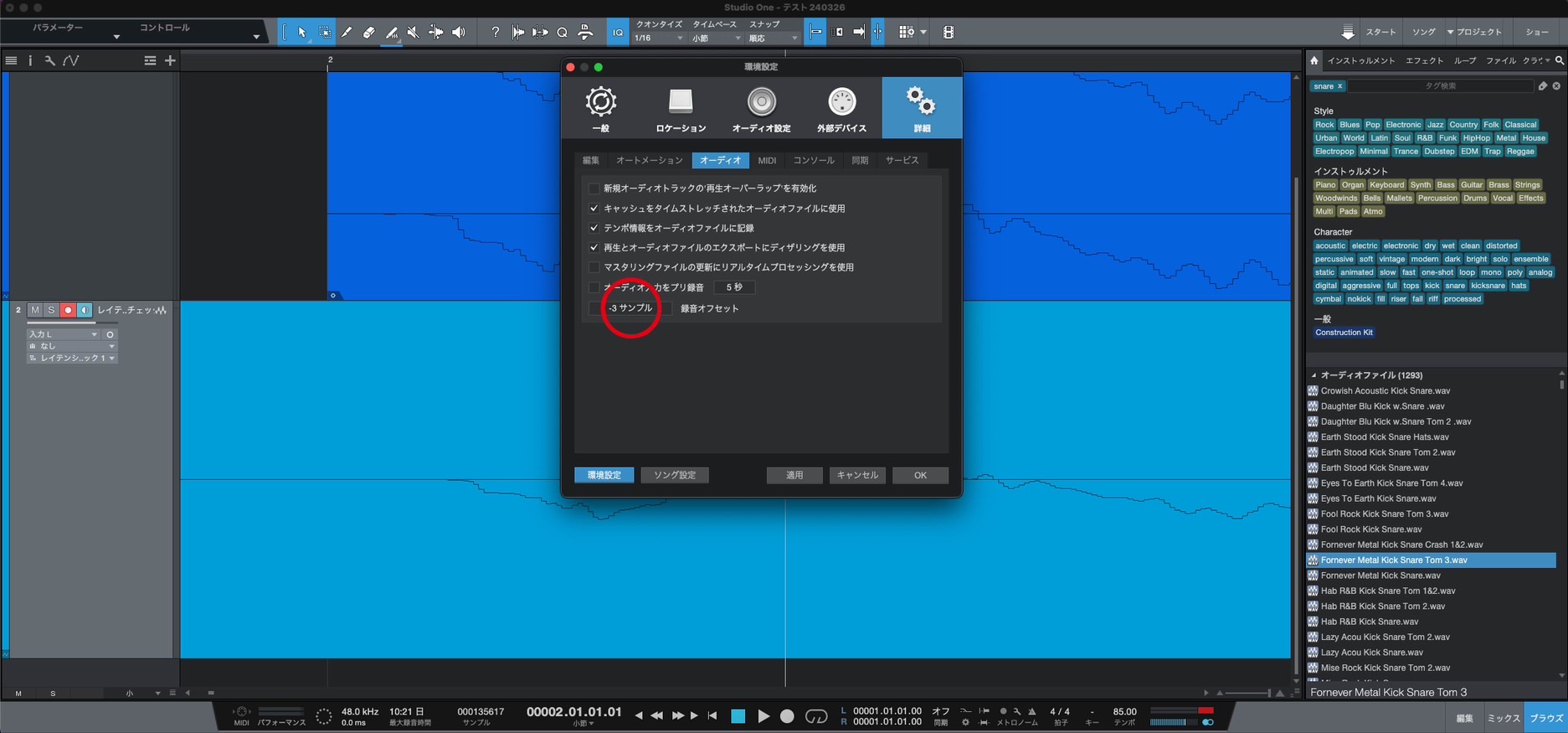 操作は以上です。とても簡単ですよね!
操作は以上です。とても簡単ですよね!
皆さんの宅録環境がよりいいものになることをお祈りいたします。
これからも便利で役に立つ記事を沢山UPしていきます。
ではまた!
皆さんは、ご自宅でDAWを使って、ボーカル、キーボードやギターなどを録音する際、
「録音した音を再生すると実際に演奏したタイミングとずれてしまっている」
という経験はありませんか???
せっかくいいテイクが録れたと思ったのに、その[ズレ]で、
録り直した経験ありませんか???
今回はそんな
「録音した音のタイミングがズレてしまう場合の対処方法」
についてお話ししたいと思います。
そんな場合は、
「録音した音がほんの少しだけズレて再生される」ような設定
をすることで、改善することができます。
各DAWで名称は変わっています。
こちらの主要なDAWではこういった名称になっています!
Studio Oneでは、録音オフセット
Logic Proでは、レコーディングディレイ
Cubaseでは、録音開始ポジションオフセット
Protoolsでは、遅延補正
今回は、Studio One 5を使ってご説明したいと思います。
オーディオレコーディングオフセット設定の流れ
1 . ドラムやクラップなどのアタック(音の立ち上がり)が早い音(サウンドサンプル)をトラックに取り込みます。
2 . オーディオインターフェイスのアウトプットからインプットへシールドケーブルを接続し、ループバック録音できるようにします。
3 . 新規オーディオトラックを作成して、シールドを接続したインプットを入力に設定し、録音可能状態にします。
4 . 1で用意した音源を再生し、3で用意したトラックに録音し直します。
5 . 1のトラックと、4で録音したトラックのズレを計算し、オフセット設定に値を入力します。
以上です。
↓↓
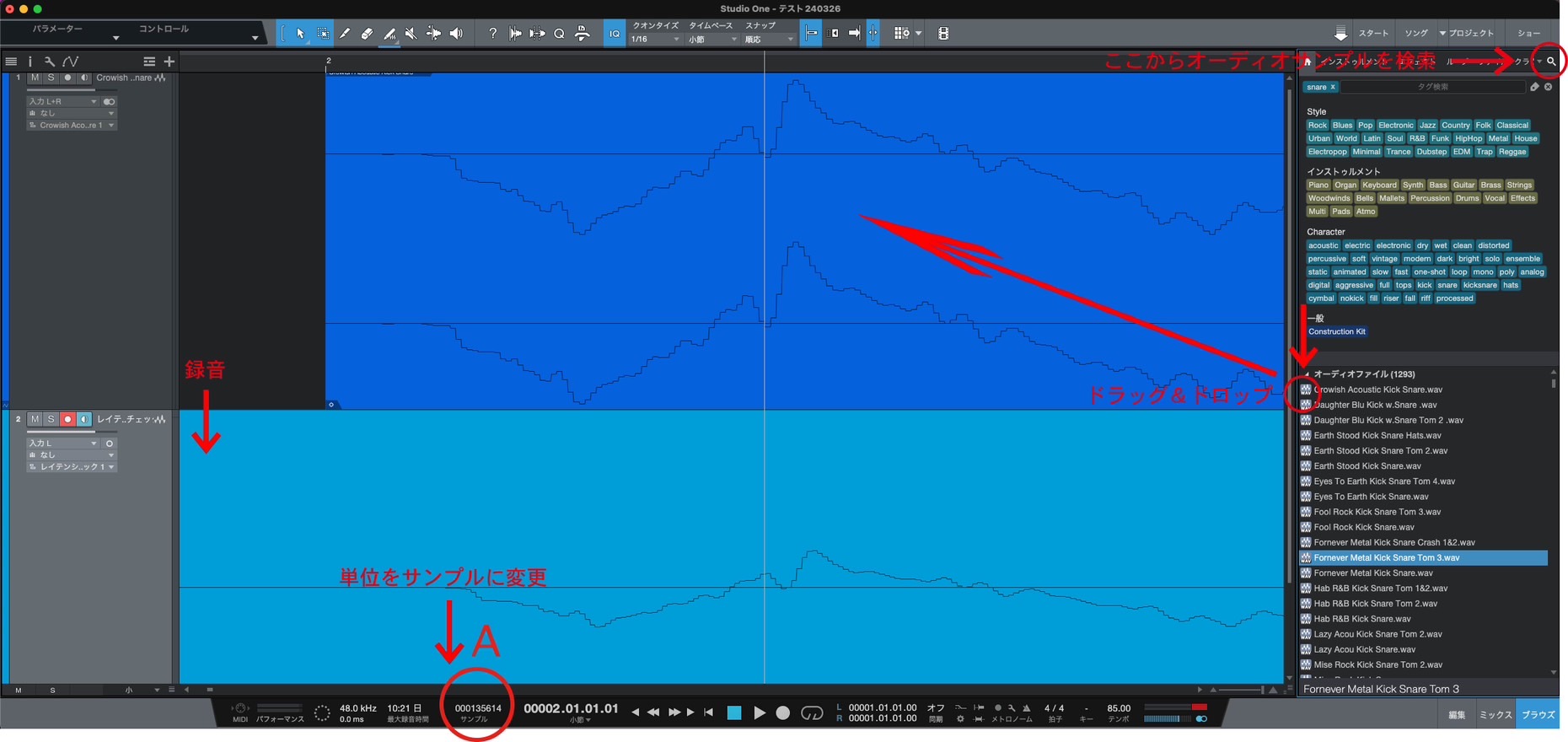
それでは上の画像を参照しながら、下記の手順を追ってみて下さい。
11 . DAWのカウンターを「秒→サンプル」に変更します。
12 . ブラウズ画面の虫眼鏡アイコンで使用する音源を検索(今回はスネアドラムを使います。)し、
一番上に出てくるスネアの音を画面左側の空白にドラッグ&ドロップしトラックを作成します。
13 . 1小節分程度の余白を、頭に作ってください。
14 . キーボード「T」を押し、新規オーディオ(mono)トラックを作成します。
15 . 12のトラックの音を、物理的ループバックにて、14で作ったトラックに録音します。
16 . 12のトラックを選択状態にします。カーソルを波形のわかりやすい位置におき、サンプルの値をメモっておきましょう。(A)
17 . 15で録音したトラックでも同じ位置にカーソルをおき、サンプル値をメモします。 (B)
18 . AからBを引きます。引き算すると-3でした。
(135614-135617)
Bの画像
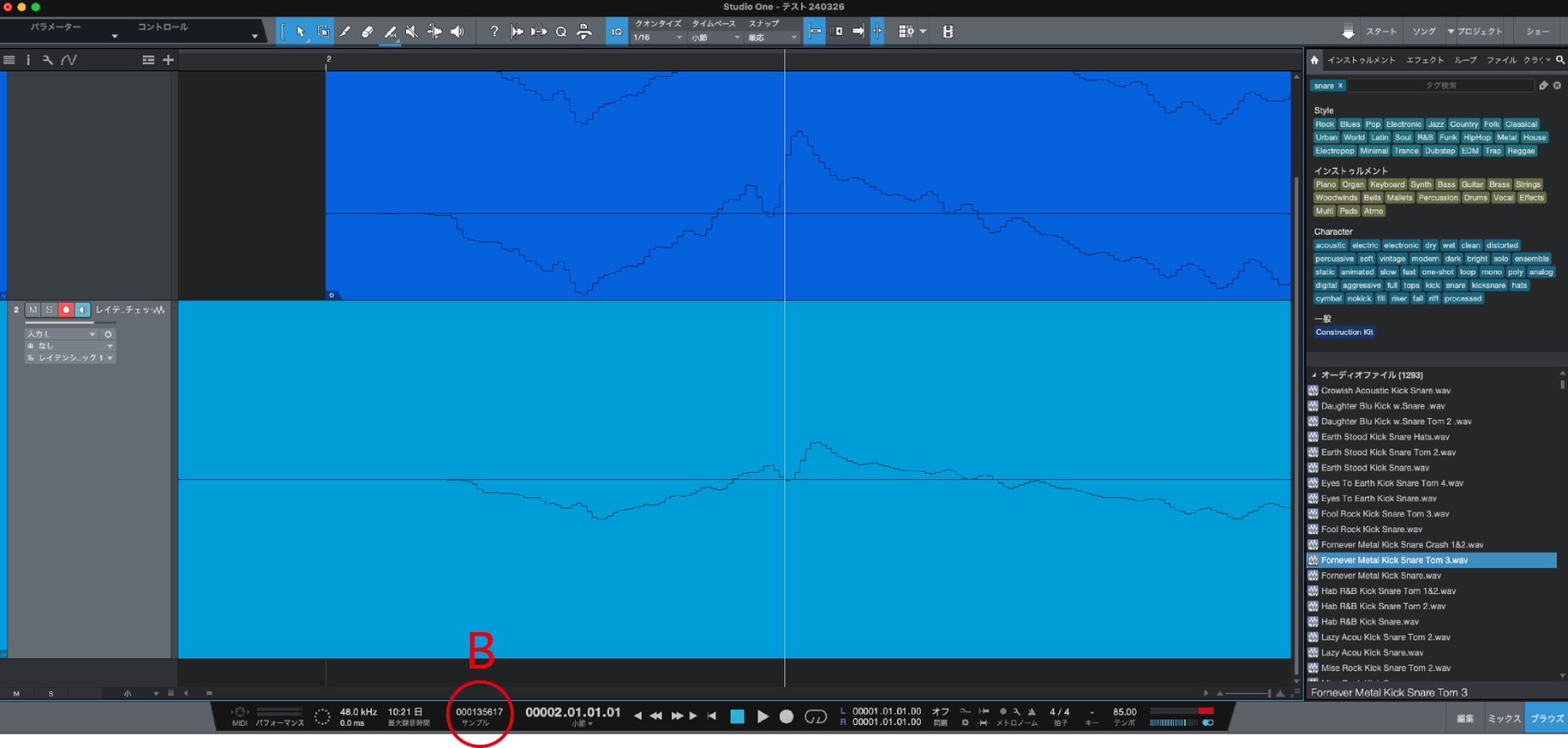
19 . Studio One 環境設定 → 詳細 → オーディオの、録音オフセットに18で計算した数値を入力します。
環境設定の画像
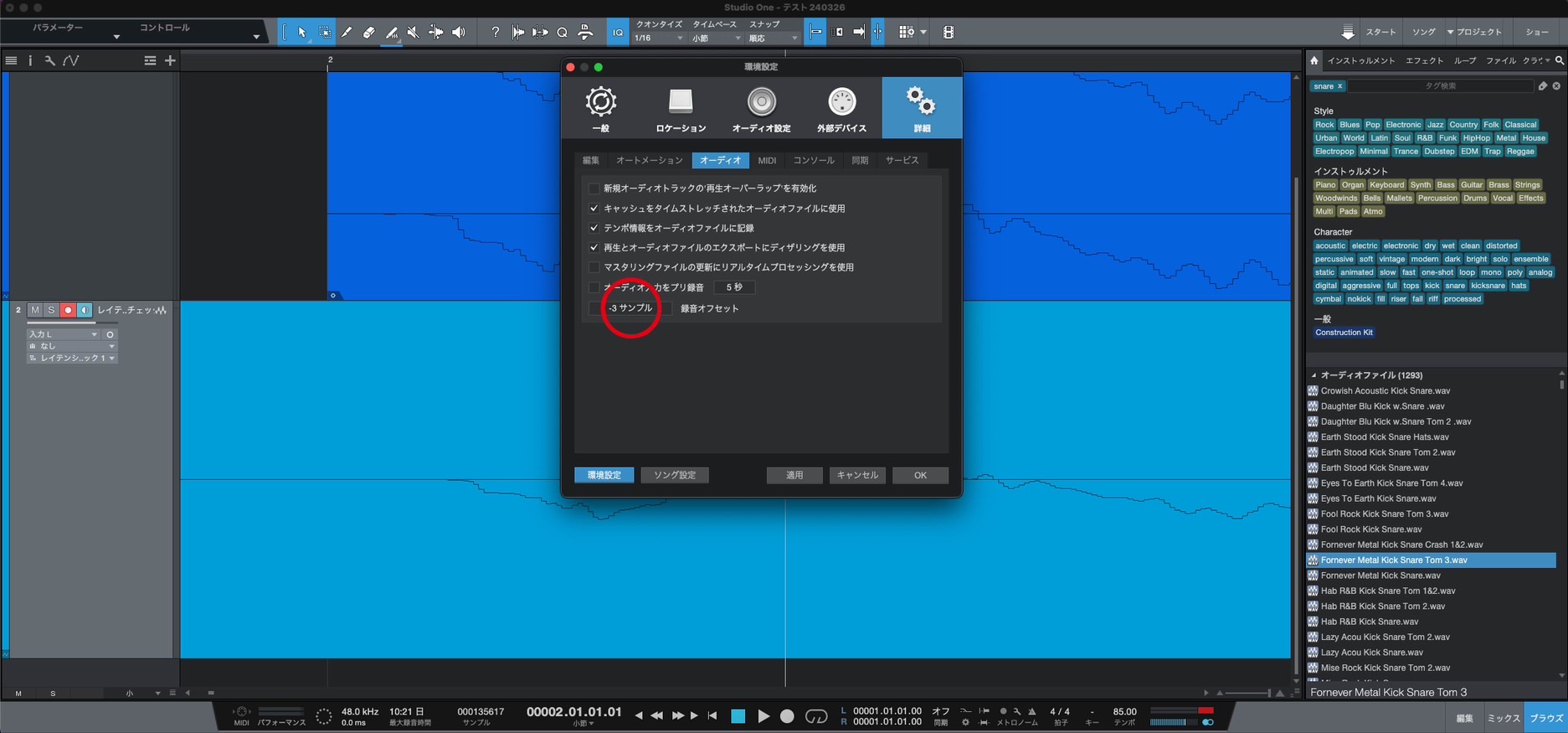 操作は以上です。とても簡単ですよね!
操作は以上です。とても簡単ですよね!皆さんの宅録環境がよりいいものになることをお祈りいたします。
これからも便利で役に立つ記事を沢山UPしていきます。
ではまた!